Predtým, ako môžeš začať s produkciou svojho prvého tracku v FL Studio, je nevyhnutné vykonať niekoľko základných príprav. V tejto príručke ti ukážem, ako efektívne nastaviť nový projekt, aby si kreativitu mohol rozvinúť čo najhladšie. Sústreďujeme sa na výber vzoriek, nastavenie mixeru a tvorbu melódií, aby sme ti uľahčili vstup do digitálnej hudobnej produkcie.
Najdôležitejšie poznatky
- Správny výber vzoriek a nástrojov je rozhodujúci pre workflow.
- Použitie mixeru umožňuje jasnú organizáciu a prehľadnosť.
- Tvorba jednoduchých melódií ako základu je efektívny štart do produkcie.
Krok za krokom príručka
Krok 1: Nastavenie projektu a tempo
Najprv spustíš FL Studio a položíš základy pre svoj projekt. Nastav tempo na 128 BPM, čo je v tanečnej hudbe bežné. Aby si nastavil tempo, nájdeš ukazovateľ tempa v hornej lište a môžeš ho jednoducho prispôsobiť.
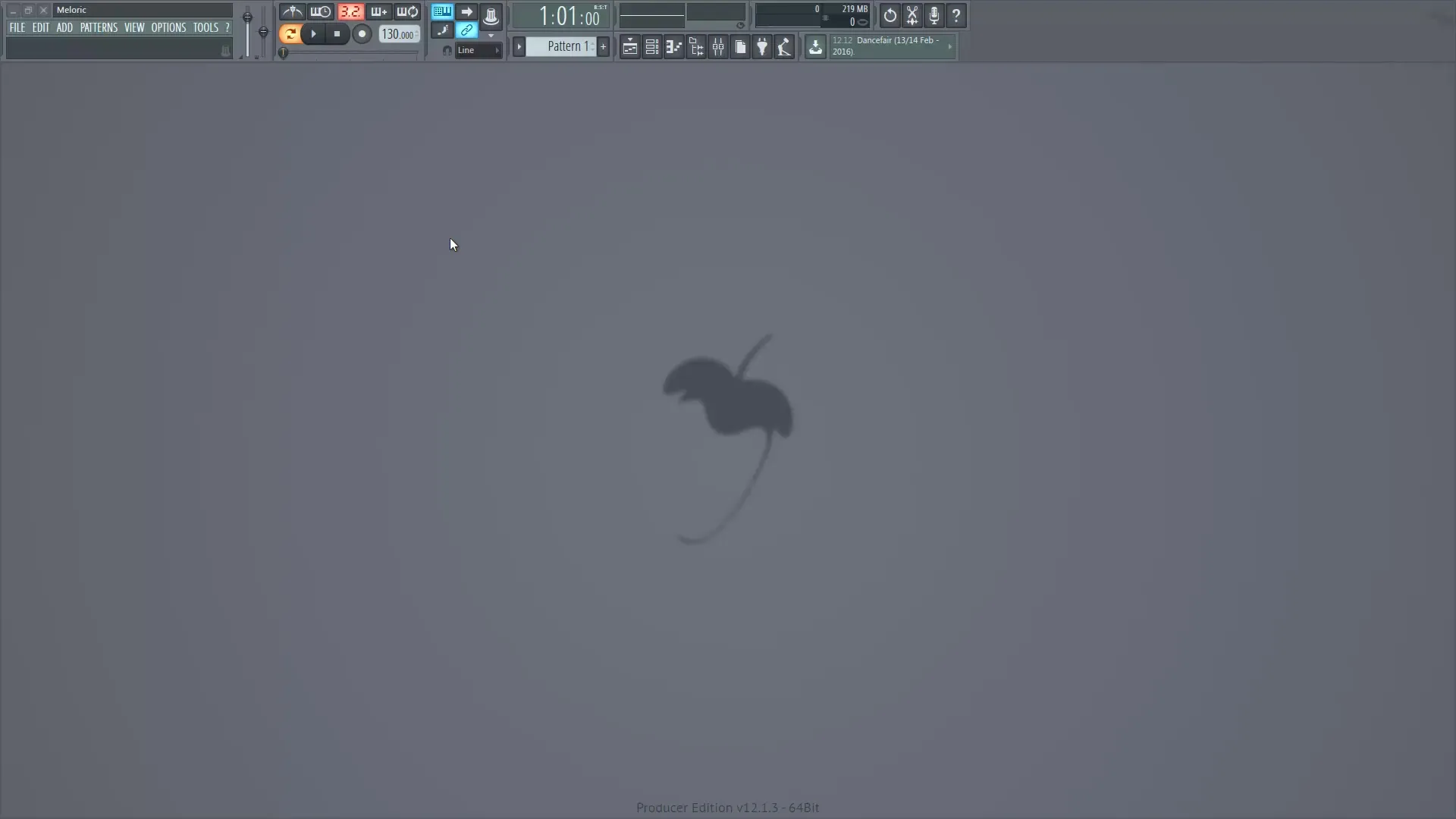
Krok 2: Upratať Step Sequencer
V Step Sequenceri by si mal teraz odstrániť prednastavené štandardné vzorky, pretože nezodpovedajú tvojim požiadavkám. Môžeš to urobiť tak, že jednoducho vyberieš vzorky a stlačíš kláves Delete.
Krok 3: Načítať drum vzorky
Teraz je čas vybrať si svoje drum prvky. Vytvor novú knižnicu pre projekt, aby si vzorky rýchlo našiel. Začni s kick drumom a potom pridaj ďalšie drum prvky ako uzavreté a otvorené hi-haty, shaker a snare.
Krok 4: Nastavenie mixeru
Prepojuj všetky načítané vzorky s mixerom, aby si mal prehľad. Označ všetky drum vzorky, otvori mixer a vyber „Channel Routing“. To prenáša vzorky priamo na kanály mixeru a automaticky im priraďuje názvy.
Krok 5: Vytvoriť drum skupinu
Aby si zvýšil prehľadnosť, mal by si priradiť drum vzorkám skupinu. To sa robí tak, že označíš všetky drum vzorky a stlačíš klávesovú kombináciu Alt + G. Pomenuj skupinu „Drums“.
Krok 6: Vybrať melódiu hudobný nástroj
Pre rozhodovanie o melódii je vhodné začať s pianom. Pridaj Nexus Player a vyber zvukovú vzorku piana, ktorá je vhodná pre tvoj hudobný štýl. Nexus Grand Piano ponúka neutrálny zvuk, ideálny na prácu s melódiami.
Krok 7: Pomenovať kanál mixeru
Aby si si udržal prehľad v mixeru, pomenuj kanál piana tak, že klikneš pravým tlačidlom myši na nástroj a vyberieš „Rename“ (Premenovať). Tak si zachováš prehľad, najmä ak používaš viacero Nexus pluginov.
Krok 8: Vytvoriť melódiu v piano
Teraz vytváraš svoje prvé melódie. Začni s vkladaním akordov v Piano Roll Editore. Použi pri tom jednoduché akordové postupy, aby si položil solidný základ.
Krok 9: Importovať MIDI súbor
Aby si urýchlil proces, môžeš importovať pripravený MIDI súbor. Vyber súbor a vlož ho v Pattern Mode. Otestuj melódiu, aby si bol istý, že vyhovuje tvojmu vkusu.
Krok 10: Vytvoriť základnú štruktúru
Vlož svoju melódiu do playlistu, aby si vytvoril štruktúru. Použi niekoľko základných drum prvkov, aby si dosiahol plnší zvukový obraz. Nezabudni rozumné pomenovanie patternov, aby si si počas produkcie udržal prehľad.
Krok 11: Vytvoriť kick pattern
Teraz môžeš vytvoriť kick pattern. Umieň kick na prvý úder každého taktu. Použi možnosť „Fill each 4 steps“ (Vyplniť každé 4 kroky), aby si urýchlil tento proces.
Krok 12: Prehrať prvé usporiadanie
Prehraj svoje usporiadanie, aby si počul, ako spolu prvky znejú. Otestuj spoluprácu piana a kick drum a uprav hlasitosť v mixeru, aby si dosiahol harmonický zvukový obraz.
Zhrnutie - Digitálna hudobná produkcia s FL Studio: Efektívne prípravy projektu
Správna príprava tvojho hudobného projektu môže byť rozhodujúca pre neskorší úspech. Tým, že vyberieš vzorky, nastavíš mixer a vytvoríš solídnu melódiu, položíš základ pre úspešnú hudobnú produkciu.
Často kladené otázky
Ako nastavím tempo v FL Studio?Tempo môžeš jednoducho upraviť kliknutím na ukazovateľ tempa v hornej lište.
Prečo by som mal odstrániť vzorky?Štandardné vzorky často nezodpovedajú tvojmu štýlu a môžu narúšať kreatívny proces.
Akým spôsobom môžem pomenovať kanály v mixeru?Klikni pravým tlačidlom myši na nástroj v mixeru a vyber „Rename“ (Pomenovať).
Akoé sú výhody Nexus Playera?Ponúka širokú škálu predpripravených zvukov, ktoré ti pomáhajú rýchlo nájsť požadovaný zvuk.
Prečo je dôležité vytvárať skupiny v mixeru?To ti umožňuje lepšiu organizáciu tvojich kanálov a zjednodušuje mixovanie.


